كيفية مسح سجل لوحة المفاتيح على الهواتف الذكية Android
يمكن لمعظم لوحات المفاتيح المحمولة الآن التنبؤ بأنماط النص ، ومراقبة عادات الكتابة ، وحتى إضافة كلمات غير مألوفة إلى قواميسها. ومع ذلك ، لا يريد الجميع تسجيل عاداتهم في الكتابة. لذلك ، لمواجهة هذا ، تحدثنا سابقًا عن كيفية محو سجل لوحة المفاتيح من جهاز iPhone الخاص بك. وأخذ خطوة إلى الأمام ، في هذه المقالة ، سنركز فقط على كيفية مسح سجل لوحة المفاتيح على جهاز Android الخاص بك.
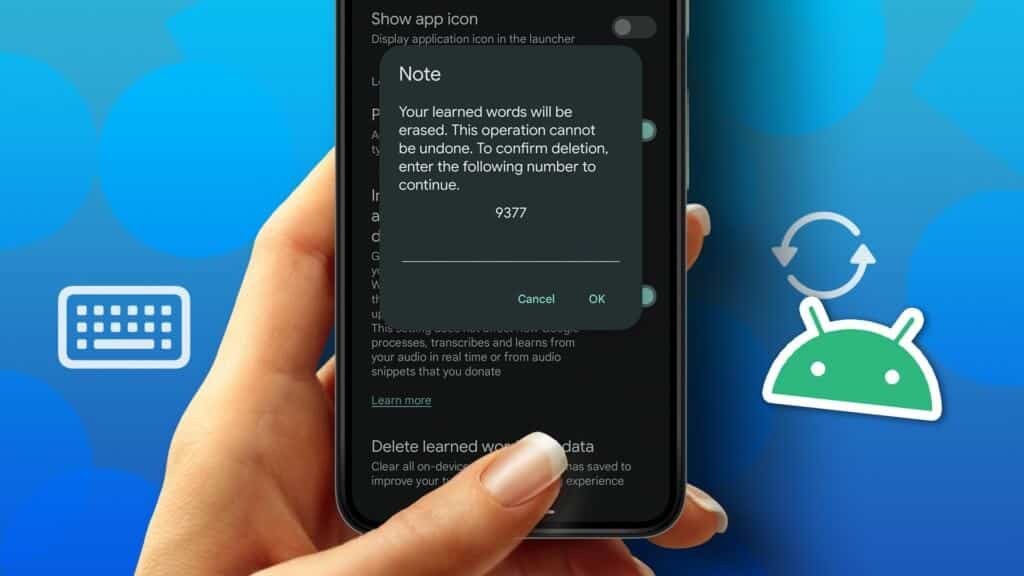
لمسح سجل لوحة المفاتيح على Android ، نحتاج أولاً إلى البدء بتحديد لوحة المفاتيح المستخدمة حاليًا. نظرًا لكونه خيارًا شائعًا ، سنشرح المزيد حول كيفية مسح السجل وإعادة تعيين Gboard و Samsung Keyboard مع التطرق أيضًا إلى كيفية مسح سجل لوحة المفاتيح باستخدام لوحات مفاتيح Android العامة أيضًا. اذا هيا بنا نبدأ.
1. كيفية محو سجل لوحة المفاتيح في GBOARD
من المعروف أن Gboard هي واحدة من لوحات المفاتيح الأكثر استخدامًا في أجهزة Android. وبالتالي ، لجعل الكتابة أكثر كفاءة ، يتم تمكين ميزات مثل التصحيحات التلقائية وسجل لوحة المفاتيح تلقائيًا. لمنحك مزيدًا من التحكم في بياناتك ، إليك كيفية محو جميع بياناتك وإعادة تعيين Gboard على جهاز Android الخاص بك.
الطريقة 1: حذف الكلمات المحفوظة في Gboard
الخطوة 1: افتح الإعدادات.
الخطوة 2: اذهب إلى الإدارة العامة.
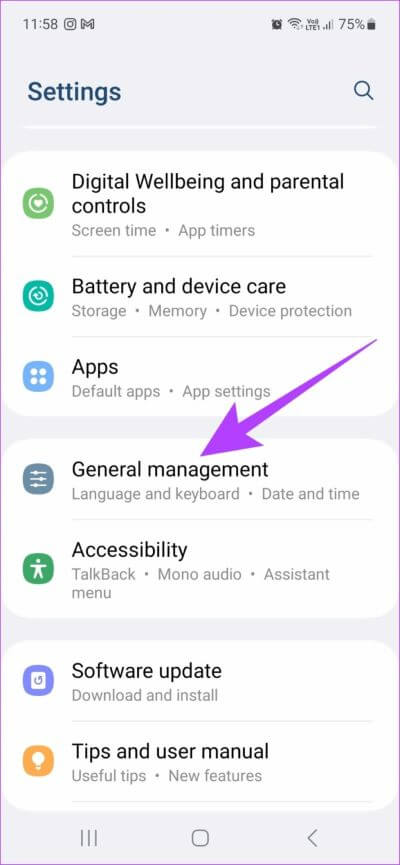
الخطوة 3: هنا ، اضغط على إعدادات Gboard.
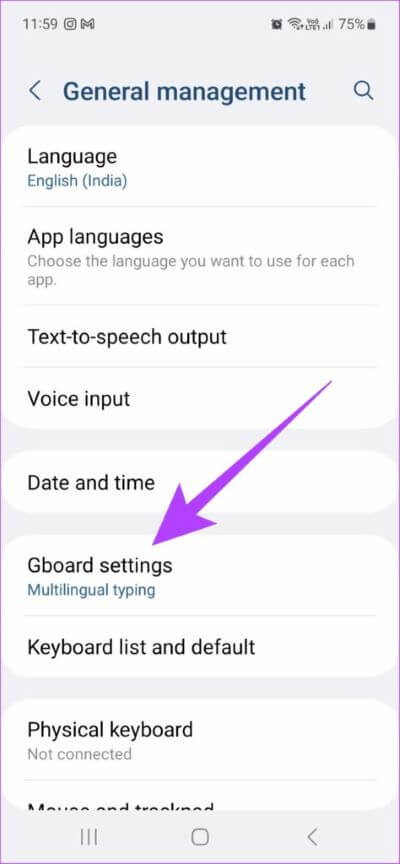
الخطوة 4: قم بالتمرير لأسفل وانقر فوق خيارات متقدمة.
الخطوة 5: هنا ، اضغط على “حذف الكلمات والبيانات المكتسبة”.
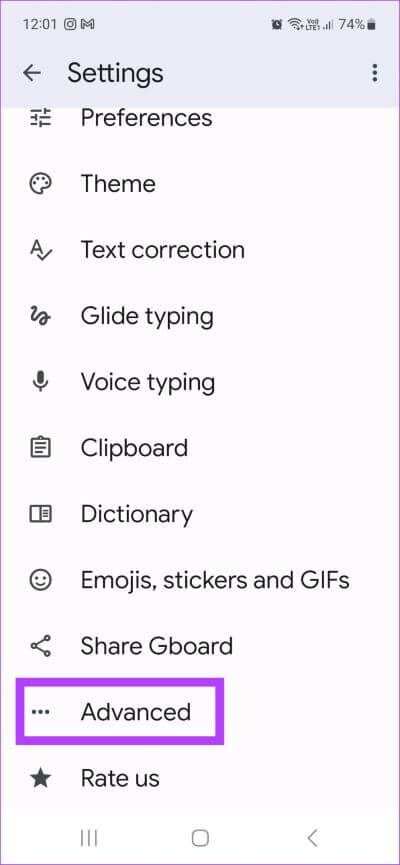
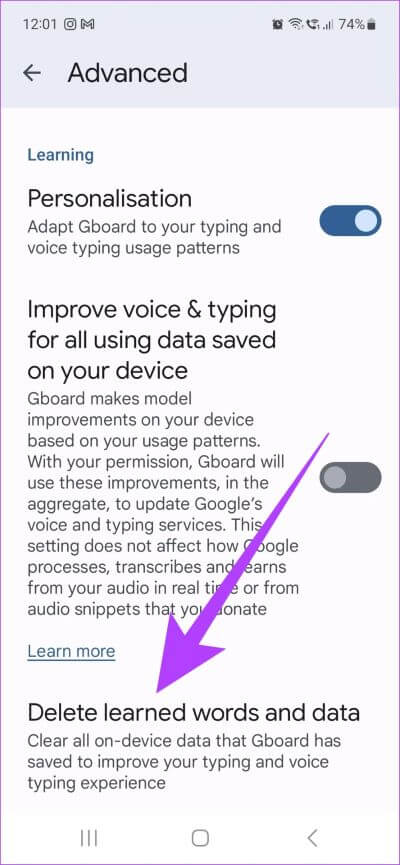
الخطوة 6: الآن ، أدخل الرقم المقدم واضغط على موافق.
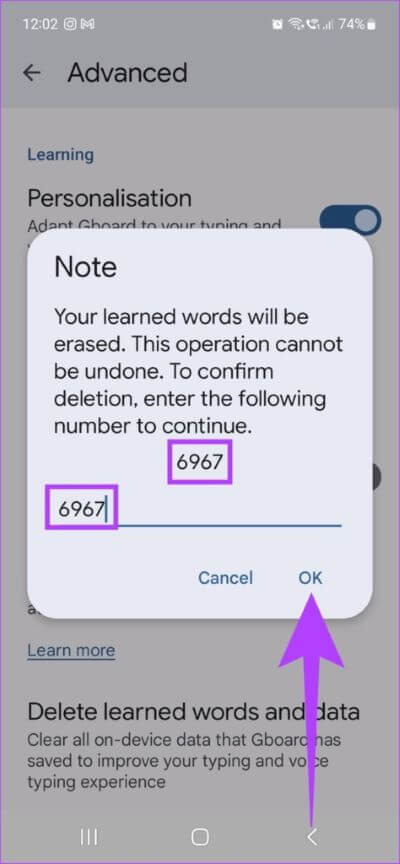
سيؤدي هذا إلى حذف جميع الكلمات التي تم تعلمها من Gboard على Android. يمكنك حتى تعطيل التخصيص ببساطة عن طريق إيقاف تشغيل تبديل التخصيص.
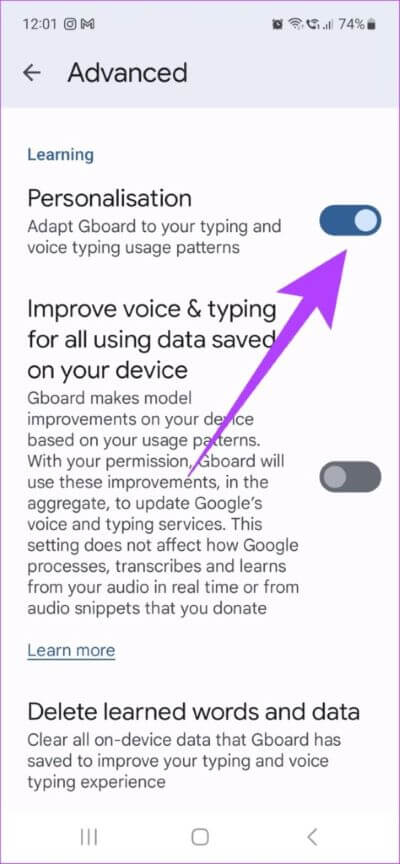
بعد ذلك ، سيتم إيقاف تخصيص النص في Gboard أيضًا.
ملاحظة: يمكنك أيضًا إيقاف تشغيل النص التنبؤي بالانتقال إلى إعداد تصحيح النص في قائمة Gboard وإيقاف تشغيل إعداد التصحيح التلقائي.
الطريقة 2: مسح كافة البيانات وذاكرة التخزين المؤقت لـ Gboard
لمسح جميع بيانات Gboard بشكل فعال ، انتقل إلى إعدادات جهازك وامسح جميع بيانات Gboard وذاكرة التخزين المؤقت. هيريس كيفية القيام بذلك.
الخطوة 1: افتح الإعدادات وانتقل إلى التطبيقات.
الخطوة 2: الآن ، افتح تطبيق Gboard من القائمة.
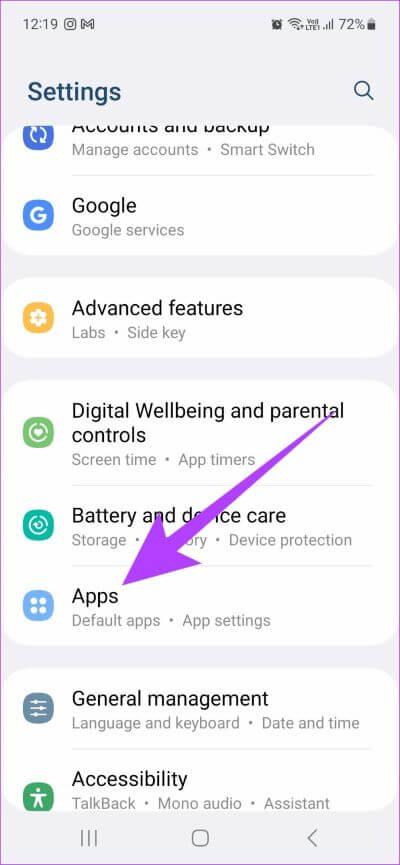
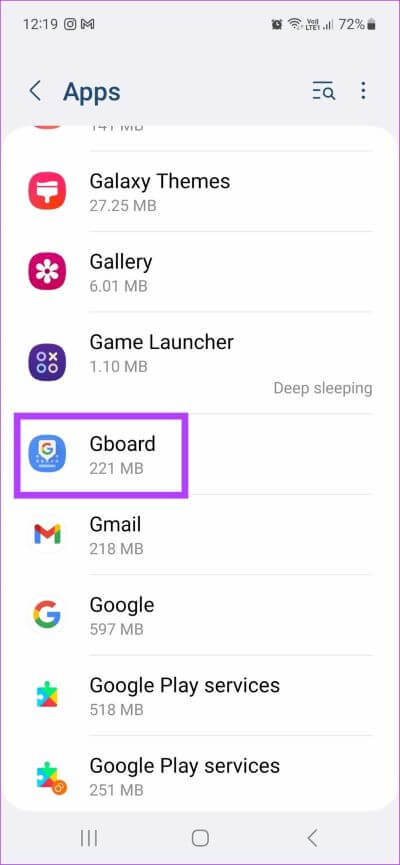
الخطوة 3: قم بالتمرير لأسفل وانقر على التخزين.
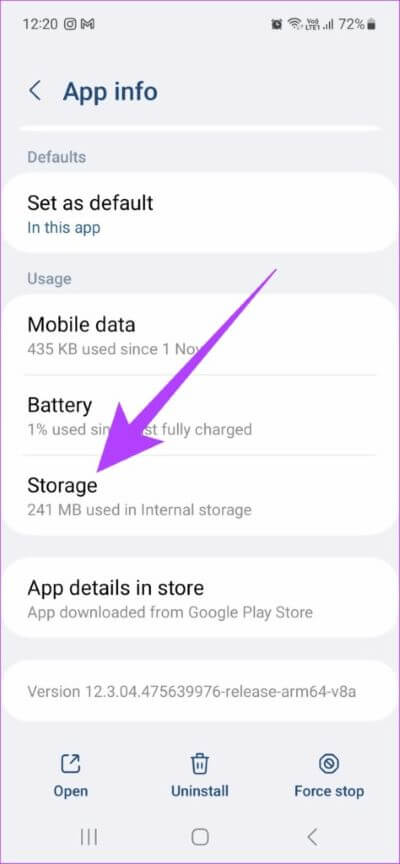
الخطوة 4: هنا ، انقر فوق مسح البيانات وحدد حذف للتأكيد.
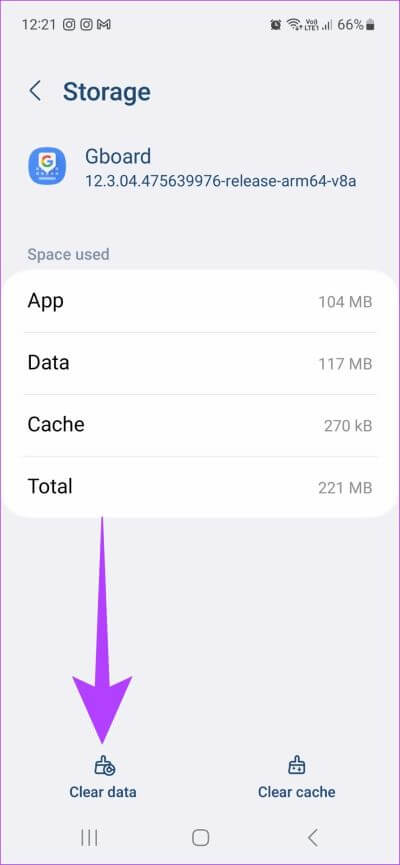
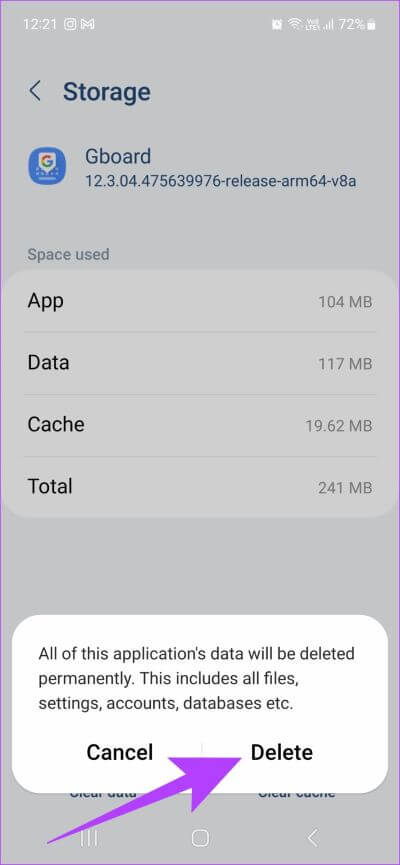
الخطوة 5: الآن ، اضغط على مسح ذاكرة التخزين المؤقت.
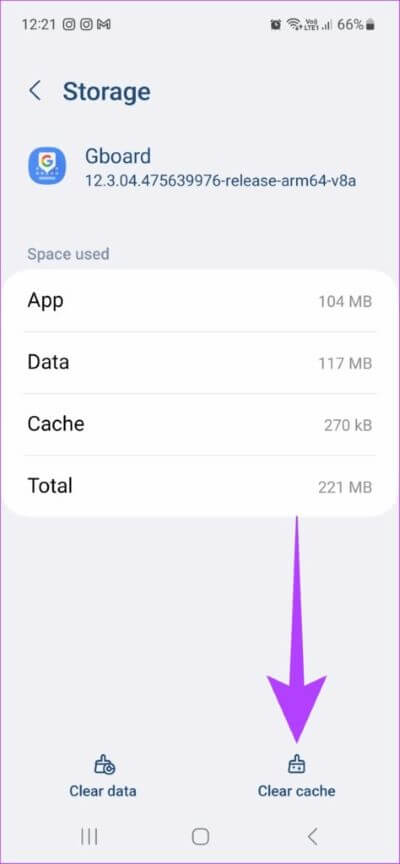
سيؤدي هذا إلى مسح جميع البيانات وذاكرة التخزين المؤقت لـ Gboard على جهازك. وبالتالي ، محو سجل لوحة المفاتيح. يمكنك أيضًا الرجوع إلى دليلنا لمعرفة المزيد حول الميزات الرائعة الأخرى لـ Gboard.
2. كيفية حذف سجل لوحة المفاتيح على هواتف Samsung
تأتي معظم أجهزة Samsung في الوقت الحاضر مزودة بتطبيق Samsung Keyboard الأصلي الخاص بها مع خيار الاقتراحات الشخصية والمحفوظات التي تم تمكينها بالفعل. لذا ، دعنا نلقي نظرة على كيفية حذف سجل لوحة المفاتيح والبيانات الشخصية الأخرى من لوحة مفاتيح Samsung.
الخطوة 1: افتح الإعدادات.
الخطوة 2: اذهب إلى الإدارة العامة.
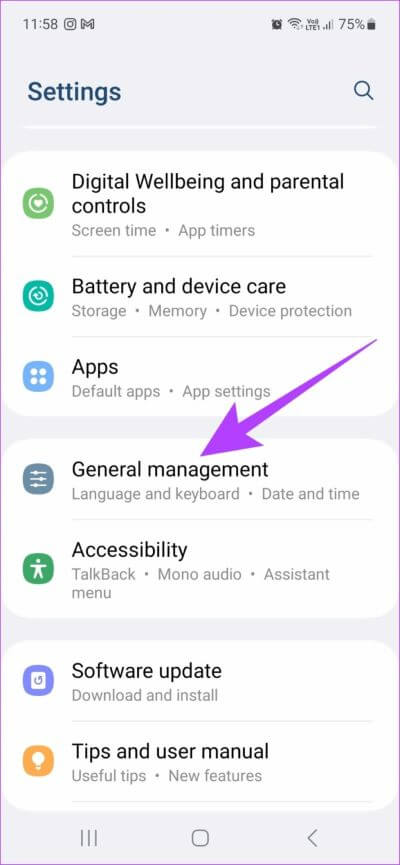
الخطوة 3: هنا ، انقر على “قائمة لوحة المفاتيح والإعدادات الافتراضية”.
الخطوة 4: بعد ذلك ، اضغط على لوحة مفاتيح Samsung.
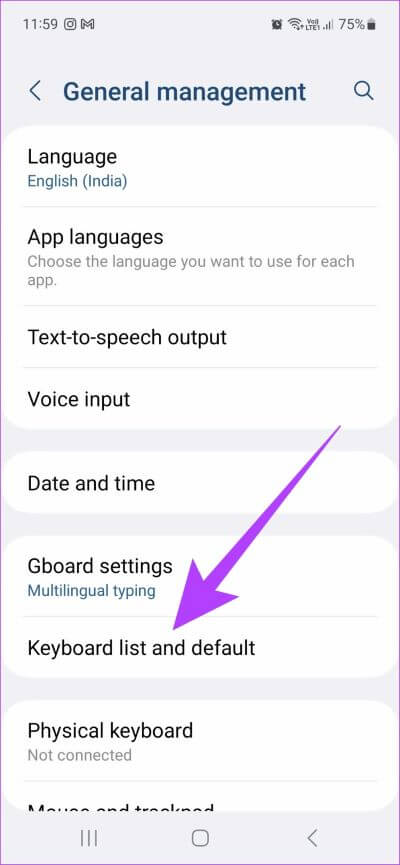
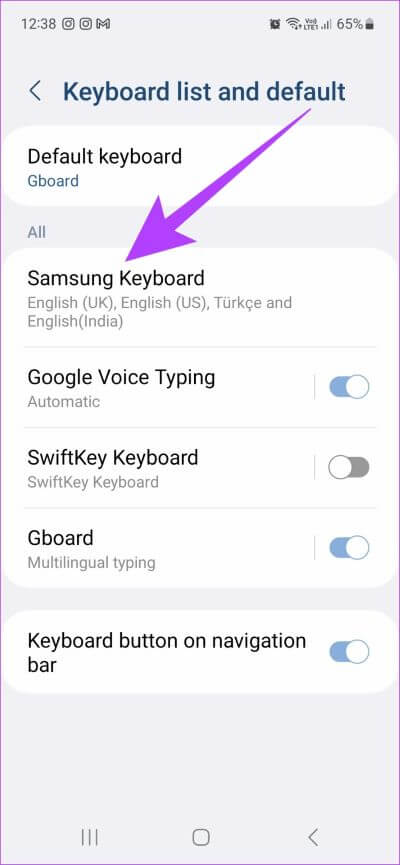
الخطوة 5: قم بالتمرير لأسفل وانقر على “إعادة التعيين إلى الإعدادات الافتراضية”.
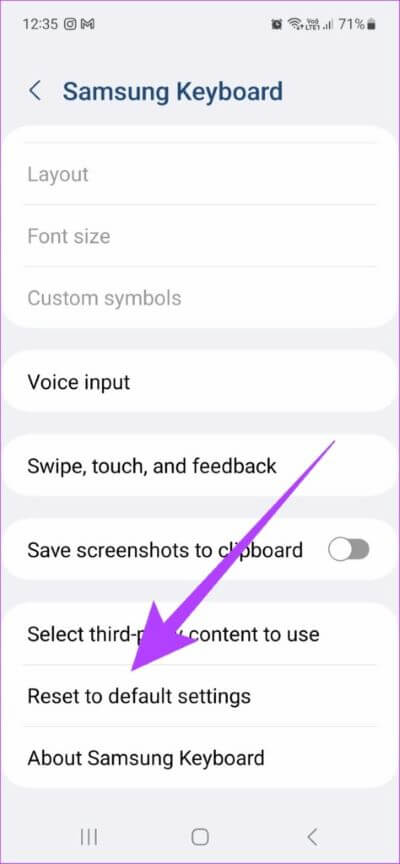
الخطوة 6: اضغط على إعادة تعيين إعدادات لوحة المفاتيح واضغط على إعادة التعيين للتأكيد.
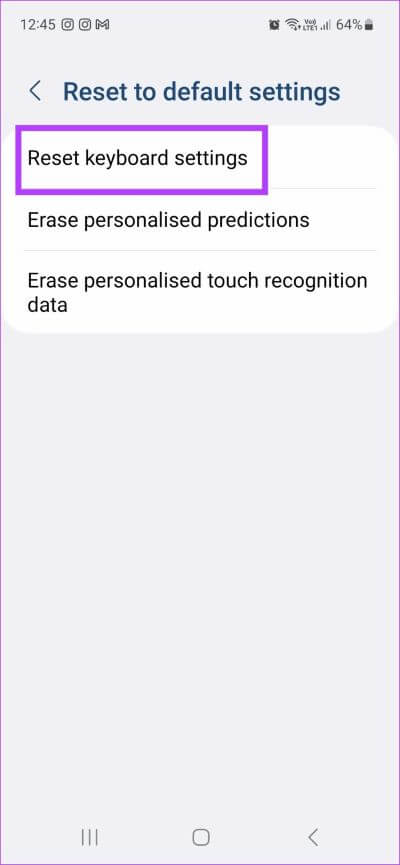
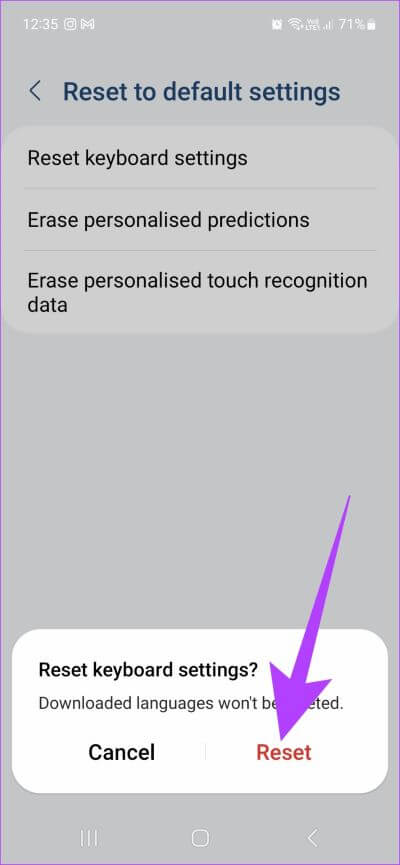
الخطوة 7: اضغط على محو التنبؤات المخصصة لمحو جميع البيانات الشخصية.
الخطوة 8: الآن ، حدد محو للتأكيد.
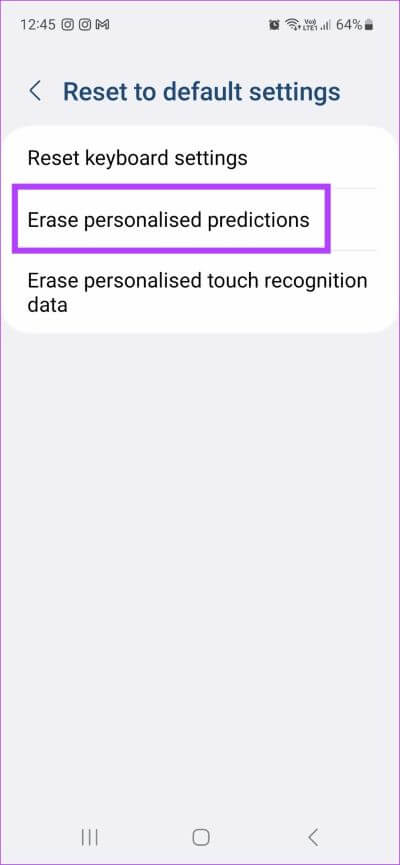
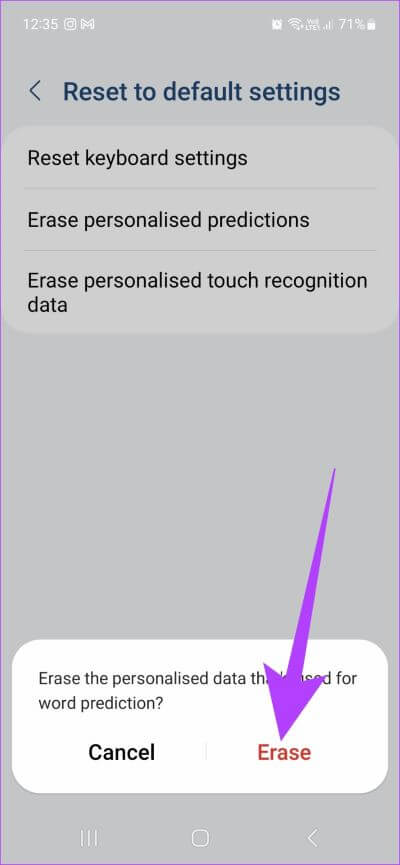
الخطوة 9: أخيرًا ، انقر على “محو بيانات التعرف على اللمس المخصصة”.
الخطوة 10: مرة أخرى ، اضغط على محو .

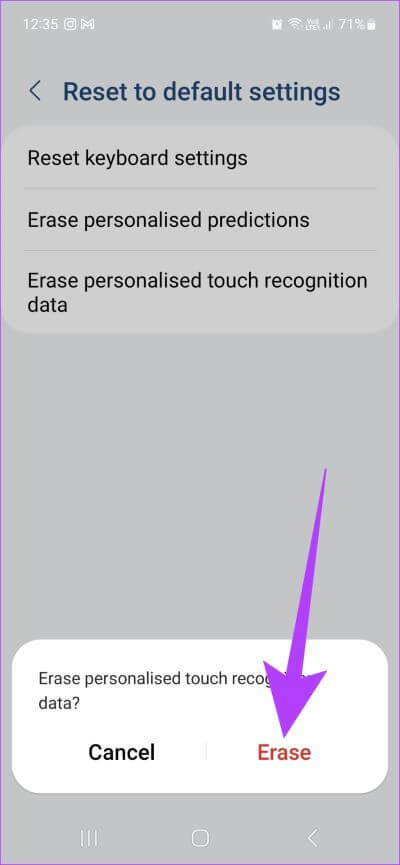
ملاحظة: يمكنك أيضًا إيقاف تشغيل النص التنبؤي بالانتقال إلى إعدادات لوحة مفاتيح Samsung وإيقاف تشغيل مفتاح النص التنبؤي.
تم الآن حذف جميع بيانات المستخدم المرتبطة بلوحة مفاتيح Samsung. يمكنك أيضًا مراجعة مقالتنا لمعرفة المزيد حول جميع الميزات الرائعة الأخرى للوحة مفاتيح Samsung.
3. مسح السجل على لوحات مفاتيح ANDROID الأخرى
بصرف النظر عن Gboard و Samsung Keyboard ، تتوفر أيضًا لوحات مفاتيح أخرى تعمل بنظام Android والتي قد تكون مثبتة مسبقًا مع الجهاز أو تم تثبيتها بشكل منفصل بواسطة المستخدم. لذلك ، لمسح السجل وإزالة الكلمات التي تم تعلمها في لوحات مفاتيح Android الأخرى ، اتبع هذه الخطوات.
الخطوة 1: افتح “الإعدادات” وانتقل إلى “إعدادات النظام” بجهازك.
الخطوة 2: الآن ، اضغط على اللغات والإدخال.
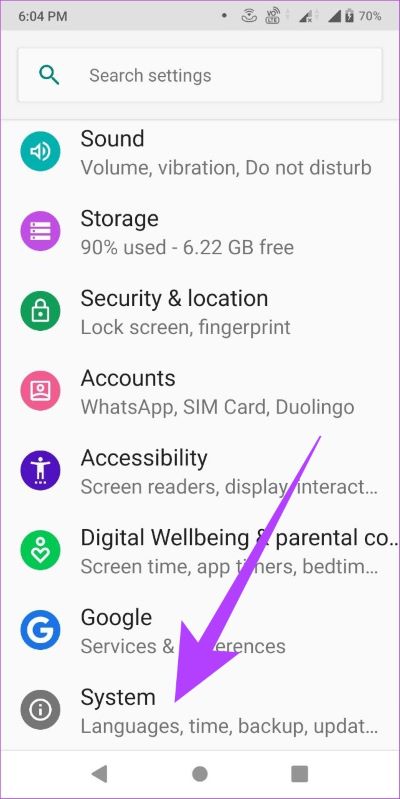
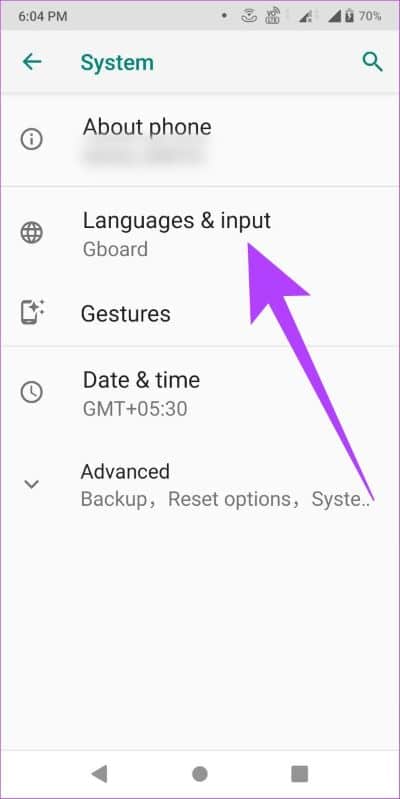
الخطوة 3: هنا ، اضغط على خيار لوحة المفاتيح الافتراضية.
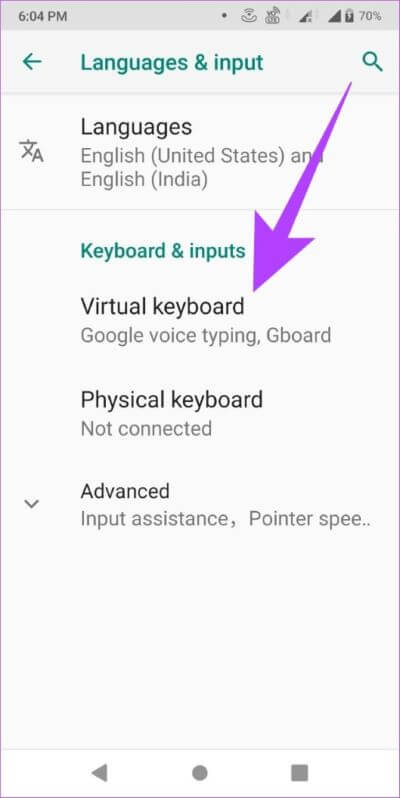
الخطوة 4: الآن ، ما عليك سوى تحديد تطبيق لوحة المفاتيح الافتراضي من القائمة والنقر فوق مسح جميع البيانات / إعادة تعيين البيانات. بالإضافة إلى ذلك ، يمكنك أيضًا إيقاف تشغيل النص التنبؤي من قائمة إعدادات لوحة المفاتيح.
أسئلة وأجوبة حول مسح تاريخ لوحة المفاتيح في ANDROID
1. هل ستؤدي إعادة تعيين البيانات إلى حذف إعدادات لوحة المفاتيح المخصصة السابقة أيضًا؟
نعم ، ستؤدي إعادة تعيين بيانات لوحة المفاتيح أيضًا إلى حذف جميع الإعدادات المخصصة المحفوظة مسبقًا.
2. هل يمكنني استعادة محفوظات لوحة المفاتيح الخاصة بي بعد حذفها؟
لا ، بمجرد حذفه ، لا يمكن استعادة سجل لوحة المفاتيح.
3. هل سيؤدي مسح محفوظات لوحة المفاتيح إلى حذف النصوص السابقة أيضًا؟
لا ، لن يكون لمسح سجل لوحة المفاتيح أي تأثير على النصوص الخاصة بك.
تعرف على لوحة المفاتيح الخاصة بك
بينما يمكن أن يكون سجل لوحة المفاتيح مفيدًا ، إلا أنه يمكن أن يؤدي أيضًا إلى نوافذ منبثقة غير ضرورية للتصحيح التلقائي والاقتراحات النصية. وهكذا ، فإن معرفة كيفية مسح سجل لوحة المفاتيح على جهاز Android الخاص بك سيساعدك على حذف سجل الكتابة ومسح توصيات النص التنبؤي أيضًا. وبالتالي ، يمنحك مزيدًا من التحكم في بيانات لوحة المفاتيح.
